Menu nhấp chuột phải trong Windows 11: Tất cả những gì bạn cần biết! -
Menu nhấp chuột phải là một công cụ cung cấp danh sách các hành động hữu ích, tùy thuộc vào mục mà bạn sử dụng nó. Với Windows 11 , Microsoft đã cố gắng làm mới thiết kế cũ và cải thiện trải nghiệm người dùng. Bài viết này sẽ trình bày về sự phát triển từ Windows 10 và các tính năng mới của menu chuột phải. Hãy bắt đầu bằng cách trả lời một số câu hỏi đơn giản về menu chuột phải:
Trình đơn nhấp chuột phải là gì? Nhấp chuột phải làm gì trong Windows 11 ?
Menu nhấp chuột phải là menu bật lên cung cấp các phím tắt cho các hành động mà người dùng có thể muốn thực hiện. Bạn truy cập nó bằng cách nhấn nút bên phải trên chuột một lần hoặc bằng cách nhấn và giữ vào mục bạn muốn trên menu, nếu bạn đang sử dụng màn hình cảm ứng. Vì danh sách hành động thay đổi tùy thuộc vào mục mà bạn nhấp chuột phải, nó còn được gọi là menu ngữ cảnh (hoặc theo ngữ cảnh). Menu ngữ cảnh về cơ bản làm giảm số bước để hoàn thành thao tác tệp so với việc mở một ứng dụng riêng biệt. Ví dụ: nếu bạn nhấp chuột phải vào một tệp, menu có thể trông giống như thế này nếu thiết bị của bạn đang chạy Windows 11 :
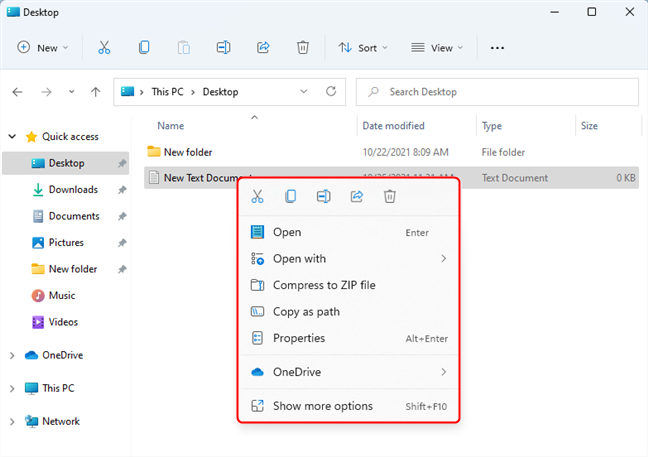
Menu ngữ cảnh khi nhấp chuột phải vào tài liệu trong Windows 11
Mặt khác, nếu bạn nhấp chuột phải vào màn hình, menu có thể trông giống như sau:

Menu ngữ cảnh khi nhấp chuột phải vào vị trí trống trên màn hình
Bạn có thể thấy menu chứa các hành động hoàn toàn khác nhau từ trường hợp sử dụng này sang trường hợp sử dụng khác và đây là điều làm cho menu chuột phải trở nên hữu ích: tính linh hoạt của nó.
Lịch sử ngắn của menu chuột phải trong Windows
Nhưng linh hoạt bao nhiêu thì linh hoạt quá bấy nhiêu? Menu ngữ cảnh cơ bản lần đầu tiên xuất hiện trong môi trường Windows cùng với Windows 98 :

Menu ngữ cảnh của yonder ( Windows 98 )
Tuy nhiên, kể từ khi được giới thiệu, menu chuột phải ngày càng trở nên khó quản lý và điều hướng, đặc biệt là trên các hệ thống có rất nhiều ứng dụng được cài đặt. Điều này là do nhiều ứng dụng thêm các phím tắt hành động tương ứng của chúng vào menu này. Dưới đây, bạn có thể xem ví dụ về menu chuột phải (khá ngắn) trong Windows 10 . Các mũi tên màu đỏ hiển thị mọi mục nhập trong danh sách mà một ứng dụng đã cài đặt đã tạo. Tất nhiên, tùy thuộc vào cấu hình hệ thống thực tế, một số mục nhập có thể không xuất hiện hoặc bạn có thể có một danh sách dài hơn.

Menu nhấp chuột phải truyền thống có thể rất lộn xộn
Và đây là vấn đề nằm ở chỗ. Các quan chức của Microsoft(Microsoft) có một danh sách toàn bộ lý do giải thích(list of reasons) cho sự thay đổi đáng kể về thiết kế và chức năng của menu chuột phải trong Windows 11 :
- Các lệnh phổ biến nhất ( cắt, sao chép, dán(cut, copy, paste) , xóa và đổi tên) khác xa với con trỏ chuột.
- Thực đơn là, và đây là trích dẫn chính xác từ quan chức của Microsoft(Microsoft) , "đặc biệt dài" và bao gồm các lệnh hiếm khi được sử dụng.
- Các lệnh nên được nhóm lại - chẳng hạn như Mở(Open) và Mở(Open) bằng - cách xa nhau.
- Các nhà phát triển ứng dụng có thể thêm các lệnh menu ngữ cảnh ở bất kỳ đâu trong menu và điều đó ảnh hưởng tiêu cực đến trải nghiệm người dùng.
- Các lệnh do ứng dụng thêm vào không phải do ứng dụng đó tạo ra.
- Nhiều lệnh chạy trong quá trình trong Explorer , có thể gây ra các vấn đề về hiệu suất và độ tin cậy.
Vậy, Microsoft đã giải quyết hàng loạt vấn đề này như thế nào? Để trả lời câu hỏi này, trước tiên chúng ta phải giải thích cấu trúc của menu mới.
Cấu trúc của menu chuột phải trong Windows 11
Hãy xem menu ngữ cảnh cho cùng một loại mục (trong ví dụ này là một thư mục) trong bản cài đặt mới của Windows 11 so với Windows 10:

Menu nhấp chuột phải của Windows 10 (trái) so với menu mới trong Windows 11 (phải)
Menu ngữ cảnh mới trông ít lộn xộn hơn và có vẻ dễ sử dụng hơn. Đối với người mới bắt đầu, chúng tôi có một dải băng mới thú vị với các biểu tượng, gần với điểm đặt con trỏ chuột (hoặc ngón tay) của bạn. Phần đầu tiên này chứa các hành động đơn giản và phổ biến nhất được liên kết với hệ điều hành - các mục như Sao chép, Đổi tên, Chia sẻ, Xóa(Copy, Rename, Share, Delete) .

Phần đầu tiên của menu nhấp chuột phải chứa các hành động đơn giản và phổ biến nhất
Phần này xuất hiện gần điểm nhấp nhất, bất kể menu được hiển thị như thế nào:

Ruy-băng hành động gần nhất với điểm nhấp chuột phải, bất kể menu được hiển thị như thế nào
Bên cạnh nó, có một danh sách các hành động theo ngữ cảnh (hoặc động từ vỏ(shell verbs) ). Mặc dù nó thay đổi tùy theo mục được nhấp, nhưng phần này nhất quán và liền kề, trái ngược với Windows 10 , nơi các hành động đôi khi sẽ được tách biệt hoặc tách ra.

Phần thứ hai của menu nhấp chuột phải cung cấp các phím tắt hành động phức tạp hơn
Bên dưới phần này, các mục hành động sẽ khác nhau. Trong ví dụ sau (một tài liệu), phần tiếp theo liên quan đến chia sẻ đám mây OneDrive :

Các hành động trong phần tiếp theo tập trung vào chia sẻ đám mây OneDrive
Các quy tắc áp dụng trong Windows 11 cho các hành động nhấp chuột phải vào ứng dụng đã cài đặt nghiêm ngặt hơn:
- Ứng dụng(Apps) mở rộng menu bằng lệnh theo sau là nhận dạng ứng dụng (ví dụ: “ Chỉnh sửa bằng Paint(Edit with Paint) ”)
- Các phần mở rộng ứng dụng(App) được nhóm lại với nhau bên dưới các động từ Shell
- Các ứng dụng của nhà cung cấp tệp đám mây(Cloud) được đặt bên cạnh các lệnh Shell
- Các ứng dụng có nhiều hơn một động từ được nhóm vào một menu flyout
Khi ngày càng có nhiều ứng dụng cập nhật khả năng tích hợp của chúng, menu chuột phải của Windows 11 có thể trở nên “đông đúc” hơn, nhưng cách tổ chức của nó sẽ không thay đổi. Nếu bạn không thể tìm thấy một hành động trong danh sách, một trong những mục trong menu chuột phải là Hiển thị thêm tùy chọn(Show More options) , một hành động cũng có thể được gọi bằng cách nhấn Shift + F10 trên bàn phím của bạn (hoặc Shift + Fn + F10 , nếu thiết bị của bạn có phím Fn đang hoạt động). Thao tác này sẽ mở menu chuột phải “cũ”, cung cấp giao diện quen thuộc và đảm bảo rằng các ứng dụng chưa cập nhật tích hợp vẫn hoạt động.

Menu truyền thống trong Windows 10 (trái) và Windows 11 (phải)
Cái tốt, cái xấu và cái xấu với menu chuột phải của Windows 11 mới(Windows 11)
Bạn có thể làm gì với menu chuột phải trong Windows 11 ? Về mặt lý thuyết, giống như những thứ bạn có thể làm trong Windows 10 , khi các ứng dụng tích hợp các hành động của chúng trong menu. Nhưng ưu điểm của menu ngữ cảnh mới này là gì? Chúng tôi thích danh sách, vì vậy hãy tạo một số:
- Điểm tốt đầu tiên của thiết kế mới là nó khắc phục được tình trạng sắp xếp lộn xộn từ menu cũ. Không cần phải tìm kiếm trong một danh sách dài cho Gửi đến(Send to) hoặc cho tập hợp các hành động từ trình xem PDF yêu thích của bạn.(PDF)
- Các hành động quan trọng nhất gần với điểm bạn nhấp vào, làm cho các hoạt động cơ bản và lặp đi lặp lại nhanh hơn nhiều. Chỉ cần nhìn vào khoảng cách mà con trỏ (hoặc ngón tay của bạn) phải di chuyển để đổi tên một thư mục trong Windows 10 (trái) so với Windows 11 (phải):
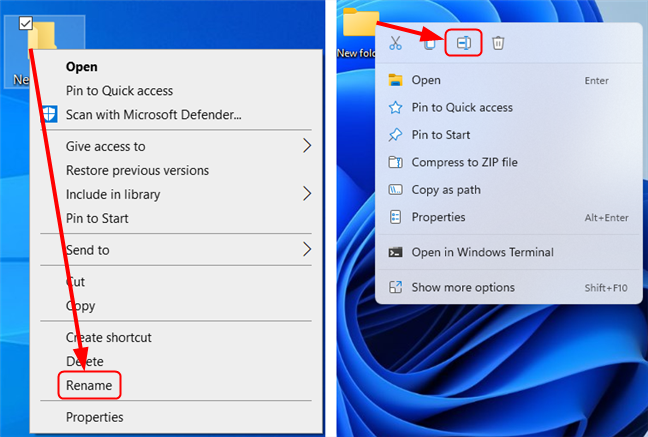
Khả năng sử dụng của menu nhấp chuột phải mới tốt hơn cho các hành động đơn giản
- Sau đó, có một điều hiển nhiên: với ít mục tác vụ hơn trong menu, việc điều hướng qua các mục sẽ dễ dàng hơn.
- Ngoài ra, khoảng cách dòng rộng hơn và phông chữ lớn hơn và đẹp hơn, mang lại cho người dùng trải nghiệm tổng thể tốt hơn.
Mặc dù có nhiều lựa chọn thiết kế mà chúng tôi thích, nhưng có một số vấn đề với menu chuột phải khiến việc sử dụng nó trở nên kém lý tưởng. Đây là một danh sách ngắn:
- Đầu tiên là ở giai đoạn này và ở dạng này, menu chuột phải ít hữu ích hơn nhiều so với menu trong Windows 10 cho các tác vụ phức tạp hơn. Để thực hiện cùng một hành động, bạn cần sử dụng nhiều nhấp chuột và chuyển động con trỏ hơn. Hầu hết các ứng dụng không được tích hợp vào menu nhấp chuột phải mới, vì vậy, để thực hiện một hành động từ trình lưu trữ tệp mã nguồn mở 7-Zip , bạn cần nhấp chuột phải, sau đó đi tới Hiển thị thêm tùy chọn(Show more options) để tìm hành động.
- Sau đó, có một thực tế là menu chuột phải của Windows 10 , ở một mức độ nhất định, người dùng có thể định cấu hình. Đúng(True) , bạn phải chỉnh sửa một số cài đặt đăng ký hoặc sử dụng chương trình của bên thứ ba(third-party program) , nhưng bạn có thể tự chỉnh sửa menu nhấp chuột phải. Mặc dù các chỉnh sửa này vẫn hoạt động đối với menu Hiển thị thêm tùy chọn(Show more options) cũ trong Windows 11 , nhưng chúng không có hiệu lực (hiện tại) trên menu chuột phải chính.

Bạn có thể chỉnh sửa menu nhấp chuột phải bằng công cụ của bên thứ ba
- Khoảng cách mới và phông chữ lớn hơn trông đẹp hơn nhưng cũng có một nhược điểm: ít mục hơn bây giờ phù hợp với menu trước khi nó quá lớn.
- Một số người dùng cũng đã phàn nàn về độ trễ quá nhỏ kể từ thời điểm bạn nhấp chuột phải. Sự chậm trễ này không xuất hiện trong Windows 10 , do đó, vấn đề là khá rõ ràng. Chúng tôi đã kiểm tra nó bằng cách nhấp chuột phải vào một tệp trên các hệ thống có thông số kỹ thuật tương tự, với hai hệ điều hành và mặc dù độ trễ nhỏ nhưng nó thực sự đáng chú ý.
Như chúng ta đã biết từ kinh nghiệm trước đây, hệ điều hành của Microsoft(Microsoft) là một tiến trình làm việc liên tục (nói một cách nhẹ nhàng) và chúng tôi hy vọng Windows 11 cũng không khác gì. Vì vậy, vẫn có khả năng một số vấn đề ở trên sẽ được khắc phục trong các bản phát hành Windows 11 sau . Những người khác hy vọng sẽ ít gây phiền nhiễu hơn trong thời gian, khi nhiều ứng dụng cập nhật tích hợp của chúng trong giao diện.
Bạn nghĩ gì về menu chuột phải mới của Windows 11 ?
Bây giờ bạn đã biết thêm về menu chuột phải mới trong Windows 11 , chúng tôi muốn tìm hiểu suy nghĩ của bạn về nó. Bạn đã sử dụng các tính năng của nó chưa? Bạn đã quen với nó, hay bạn đã gỡ bỏ nó? Ngoài ra, hãy cho chúng tôi biết trong phần bình luận bên dưới nếu bạn muốn chúng tôi thêm điều gì vào bài viết này.
Related posts
Cách truy cập và khôi phục menu chuột phải cũ trong Windows 11
Cách sử dụng và tùy chỉnh cài đặt Windows 11 Quick
Làm thế nào để ghim vào Start Menu trong Windows 11
Làm cách nào để di chuyển Windows 11 Start Menu sang trái?
Cách cá nhân hóa Start Menu của bạn trong Windows 11
5 điều bạn không thể làm với Windows 11 Start Menu
Làm thế nào để ghim vào Start Menu trong Windows 10: Hướng dẫn hoàn chỉnh
Làm cách nào để đăng nhập vào Windows 10 với PIN? Làm thế nào để thay đổi đăng nhập PIN?
6 cách để thay đổi Màn hình khóa trong Windows 10 (hình nền, biểu tượng, quảng cáo, v.v.)
Hướng dẫn đầy đủ để cá nhân hóa thanh tác vụ trong Windows 10
10 cách để tổ chức và thay đổi Windows 10 Start Menu
Cách thay đổi ngôn ngữ trên Windows 11
Cách tắt Windows 11 (9 cách)
Cách sử dụng Search bằng Windows 11
6 cách để đăng xuất Windows 11
Cách dừng và định cấu hình thông báo ứng dụng Windows 10 (Thư, Lịch, Skype, v.v.)
God Mode trong Windows 11 vs. Windows 10 vs. Windows 7
Cách thêm hoặc xóa các biểu tượng màn hình nền (phím tắt) trong Windows
17 cách để Control Panel mở trong Windows 11 và Windows 10
8 cách để điều chỉnh độ sáng trong Windows 11
